De nachtmodus inschakelen op de Echo Spot

Als u uw Echo Spot als wekker aan het bed gebruikt, kunt u mogelijk profiteren van het inschakelen van de nachtmodus. Deze functie verandert de achtergrond in zwart en dimt het scherm zodat het je 's nachts niet verblindt terwijl je probeert te slapen.
GERELATEERD: Hoe de camera op de Echo Spot uit te schakelen
we beginnen u te laten zien hoe u de nachtmodus kunt inschakelen, houd er rekening mee dat het scherm slechts een bepaald percentage dimt. Dus, als u uw Echo Spot op volledige 100% helderheid hebt, dimt de nachtmodus deze alle niet naar de donkerste instelling. Terwijl als je de helderheid van het scherm op 50% of zo hebt, zal het scherm veel meer dimmen in de nachtmodus.
Ik wou dat het scherm helemaal gedimd werd, zelfs bij 100% helderheid - misschien zal Amazon een software-update in de toekomst om dit aan te pakken, maar houd dit in gedachten.
Om de nachtmodus in te schakelen, veegt u vanaf de bovenkant van het scherm naar beneden en tikt u vervolgens op het tandwielpictogram van de instellingen.
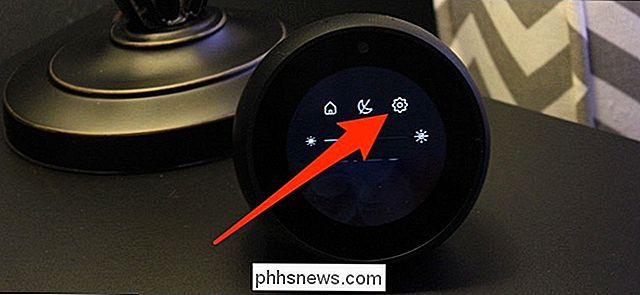
Blader naar beneden en tik op de optie "Start & klok".
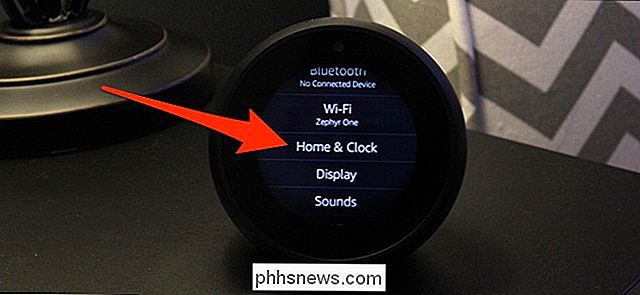
Tik onderaan op de optie "Nachtmodus".
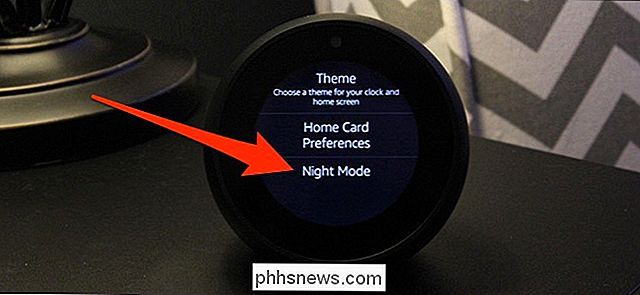
Tik vervolgens op de schakelaar "Nachtklok".
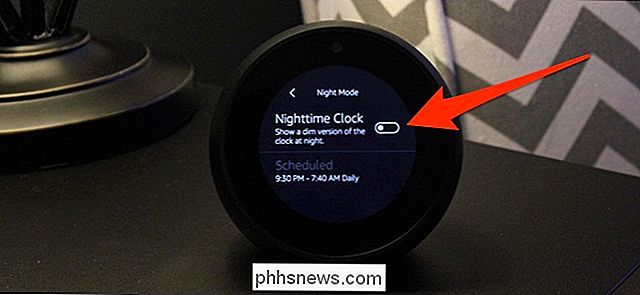
Daarna kunt u kan op de optie "Gepland" tikken als u de nachtmodus op bepaalde tijden automatisch wilt in- en uitschakelen.
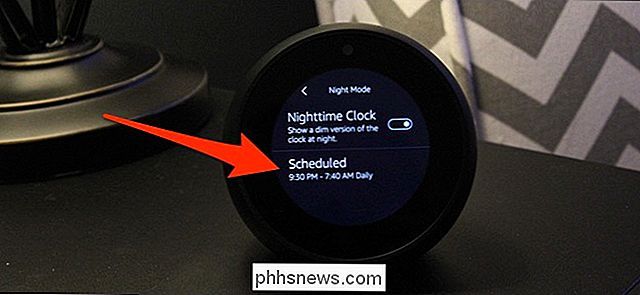
U kunt merken dat zelfs op de meest schematische instelling het scherm net iets te helder is, vooral als u graag wilt slapen in pikdonker. Ik was echter persoonlijk blij met het duistere scherm in de nachtmodus - het was nooit verblindend, maar ik kon de tijd nog steeds gemakkelijk zien wanneer ik ernaar keek.

De pieper uitschakelen op de Schlage Connect Smart Lock
De Schlage Connect is een geweldig slim slot, maar het maakt een behoorlijk irritant piepgeluid wanneer u op een knop drukt en het vergrendelt of ontgrendelt . Ga als volgt te werk om het voorgoed uit te schakelen, hetzij op het slot zelf of vanaf uw telefoon. Ten eerste, verwar de piep van het slot niet met het alarm - het zijn twee verschillende dingen.

MacOS Sierra op een externe schijf installeren en gebruiken
Wilt u ooit dat u uw Mac meeneemt op een externe schijf? Je kunt macOS Sierra feitelijk op een extern station, flashstation of SD-kaart installeren en vervolgens dat apparaat gebruiken als je macOS-systeemdisk waar je ook bent. We zullen je laten zien hoe je het moet instellen. Houd in gedachten dat dit niet hetzelfde is als het gebruik van een extern apparaat om macOS te installeren, waarmee je macOS vanaf een extern USB-apparaat kunt installeren.



